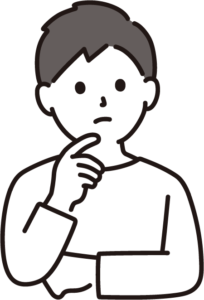
- 無料でYouTube広告がブロックできるって聞いたんだけど本当?
- iPhone版のBraveブラウザの使い方・設定が知りたい
こんな悩みに答えます。
- iPhone版のBraveブラウザを使うメリット・デメリット
- iPhone版のBraveブラウザの使い方・設定方法
- iPhone版のBraveブラウザに関するよくある質問
この記事でわかること
Braveは「広告のブロック機能(YouTube含む)」「ネットサーフィンで仮想通貨を稼げる」といった、魅力的な特徴を持っているブラウザです。
「GoogleやSafariの様なアプリ」とイメージしてもらえれば!

それに加えて「完全無料」で利用できますし、導入・初期設定は5分程で完了するので、ぜひBraveを導入してみてください。
ただ、iPhone版では「ネットサーフィンをしながら仮想通貨を稼ぐ」ということができません。
しかし、PC版ならBraveを使うことでコツコツ仮想通貨を稼いでいくことができます。
PC版のBraveの始め方・使い方で詳しい内容を解説しているので、そちらも合わせてご覧ください。
-

-
Braveブラウザの使い方・始め方【Android&iPhoneも】
続きを見る
-

-
【Braveブラウザの評判は良い?】リアルなユーザーの声を紹介
続きを見る
PCで貯めた仮想通貨BATを換金するには、ビットフライヤーの口座が必要になります。
現状、Braveと提携しているのはビットフライヤーのみなので、下記から口座開設を済ませておきましょう!
\最短10分・スマホでもかんたん/
口座開設手順が不安な方は、【必要時間は約10分】ビットフライヤー(bitFlyer)の口座開設方法を参考に進めてください。
>>【Braveブラウザを使うだけ!】仮想通貨BATの貯め方・稼ぐ方法を読んでみる
-

-
【Braveブラウザを使うだけ?】仮想通貨BATの貯め方・稼ぐ方法
続きを見る
iPhone版のBraveブラウザを使うメリット・デメリット
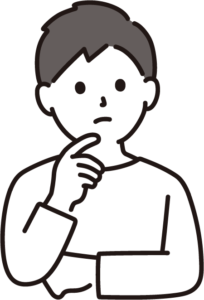
Braveブラウザって何?どんなメリットがあるの?
という方向けに、Braveを使うメリット・デメリットを簡単に解説します。
すぐに「始め方・設定方法」が知りたい方は、こちらからジャンプしてください!

より詳しくメリット・デメリットを知りたい方は、以下記事をどうぞ!
>>【稼げるブラウザ】Braveのメリット・デメリットを忖度なしにガチ解説しました
-

-
【稼げるブラウザ】Braveのメリット・デメリットを忖度なしにガチ解説
続きを見る
【iPhone版】Braveブラウザを使うことのデメリット
まずは、デメリットから。
iPhone版のBraveブラウザを使うデメリットは、下記の3つです。
それぞれ解説していきます。
仮想通貨BATが稼げない
Braveブラウザは「ネットサーフィンで仮想通貨を稼げる」ことで注目されていますが、残念なことにiPhoneでは稼ぐことはできません。

Andoroid版なら、スマホでも稼げるだけに残念ですね…

ただ、PC版ならBraveブラウザを使うだけで、勝手に仮想通貨が貯まっていきます。
まだ「Google Chrom」や「Edge」などのブラウザを使っている方は、ぜひBraveに切り替えてみてください。
デフォルト検索エンジンの精度が低い
使ってみるとわかるのですが、Googleと比べて若干性能が低いですね。
ただ、このデメリットは、検索エンジンをGoogleに切り替えることで解決できます!
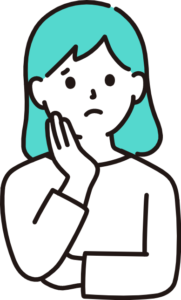
Googleに切り替えたら、広告ブロック機能とか無くならない?
と感じるかもしれませんが、結論問題ありません!
なぜなら、Braveブラウザの「広告ブロック機能」などを反映させたまま、Googleの検索エンジンを使うことができるからです。
Google Chrom上で「Yahoo!」が使える様に、Brave上でも「Google Chrom」を使うことができます。
検索エンジンの設定方法は、後ほど解説します!

サイトデザインが崩れることがある
Braveブラウザを使っていると、サイトデザインが崩れていることがあります。
文章で説明するより目で見た方が早いと思うので、まずは下記画像を見てみてください。

上記の様に「画像広告をサイトデザインの一部」として貼っているサイトは、若干見づらくなってしまいます。
とはいえ、基本的に読むことには困らないはずです!

【iPhone版】Braveブラウザを使うことのメリット
次に、メリットについて見ていきましょう。
iPhone版のBraveブラウザを使うメリットは、下記の3つです。
それぞれ解説していきます!
YouTube広告をブロックできる
BraveブラウザでYouTubeを視聴すると、動画途中の広告が表示されなくなります。

しかも、Braveブラウザは無料で利用できるので、YouTube Premiumに加入している方は今すぐ切り替えることをオススメします。
Braveに切り替えれば、年間約1万5千円程お得ですよ!

通信料を抑えられる&充電長持ち
Braveブラウザは、他のブラウザアプリに比べて通信料を抑えられます。
理由としては「広告をブロックすることで通信量を抑えられるから」です。
実は「スマホの通信量のうち約4割は広告」と言われてます。
参考:「スマホでのコンテンツ視聴に占める広告の比率調査」を実施
なので「広告ブロック機能を持つBraveを使う = 通信量の節約になる」ということになるんです。
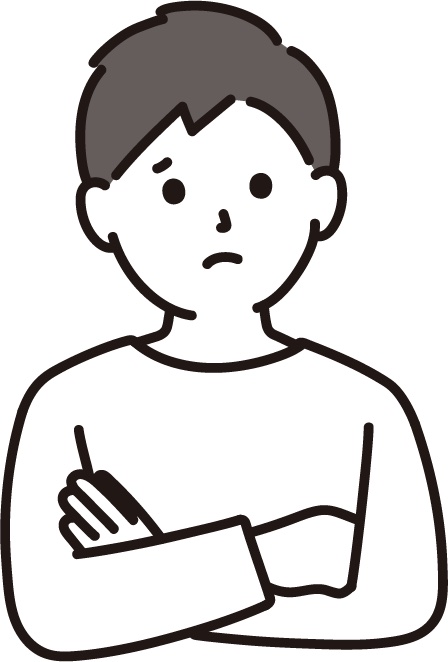
携帯料金をなるべく節約したい…
こんな方は、Braveブラウザに切り替えることで携帯料金を節約できますよ!
導入・初期設定も5分程で終わるので、ぜひ切り替えてみてください!

また、広告を表示しない為、バッテリー消費を抑えられ「充電が長持ちする」という効果もあります。
具体的には、スマホだと他ブラウザに比べて「35%」もバッテリー消費を抑えられるそう。

良いこと尽くしですね。
ページ読み込み速度が早い
Braveブラウザの大きな特徴の1つに「ページ読み込み速度が早い」という点も挙げられます。
読み込み速度が早い理由は、広告をブロックしたことで広告を読み込む為に掛かった時間が短縮されるからです。
具体的な数値で言うと、Google Chromに比べて約3倍の速度で読み込みます。

また、Braveの公式YouTubeチャンネルが「Brave」と「Safari」の表示スピードの比較動画を投稿しているので見てみてください。
30秒程で見れますよ!

【iPhone版】Braveブラウザの始め方・設定方法
iPhone版のBraveブラウザの始め方・設定方法は、下記の3STEPです。
順番に解説していきます。
STEP1:Braveブラウザのアプリをインストール
まず、下記からBraveブラウザのアプリをインストールしましょう。
STEP2:Braveブラウザの初期設定
Braveブラウザアプリを開いたら、下記右側のポップアップが表示されるので「デフォルトに設定する」をタップしてください。
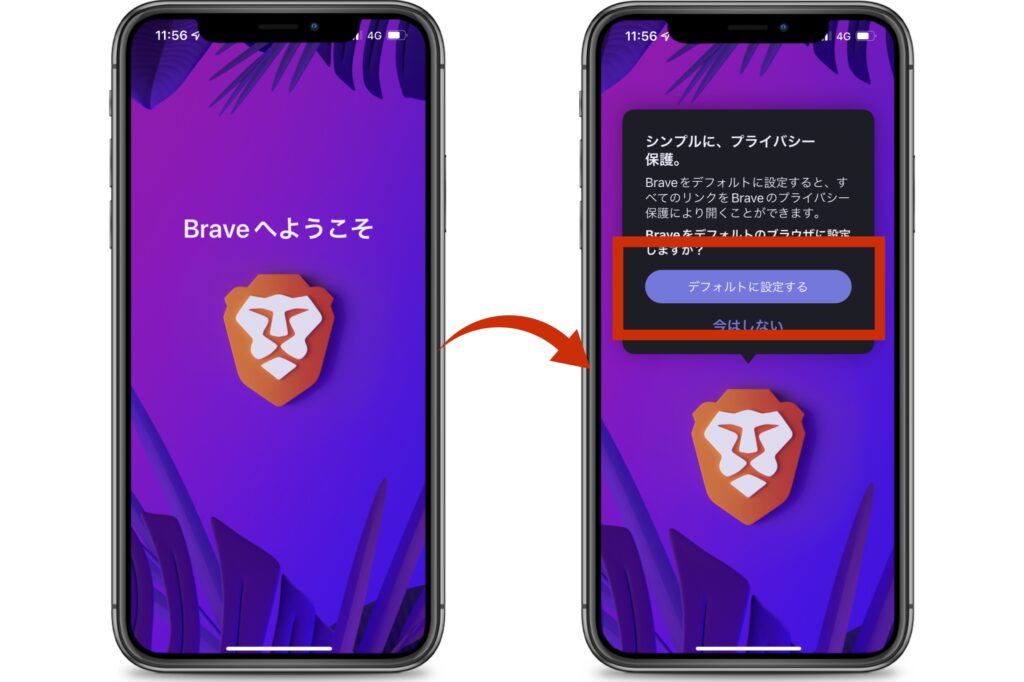
すると、設定画面に移動するので「デフォルトのブラウザApp」→「Brave」に変更の順に進めます。
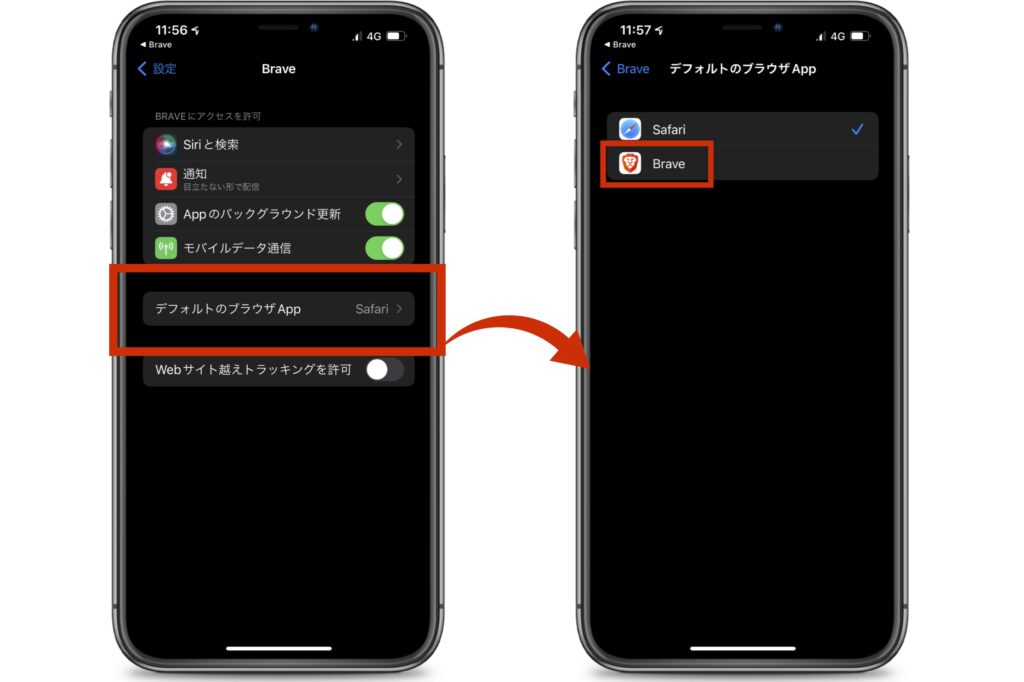
デフォルトブラウザをBraveに変更したら、Braveアプリに戻って「完了」をタップしましょう。
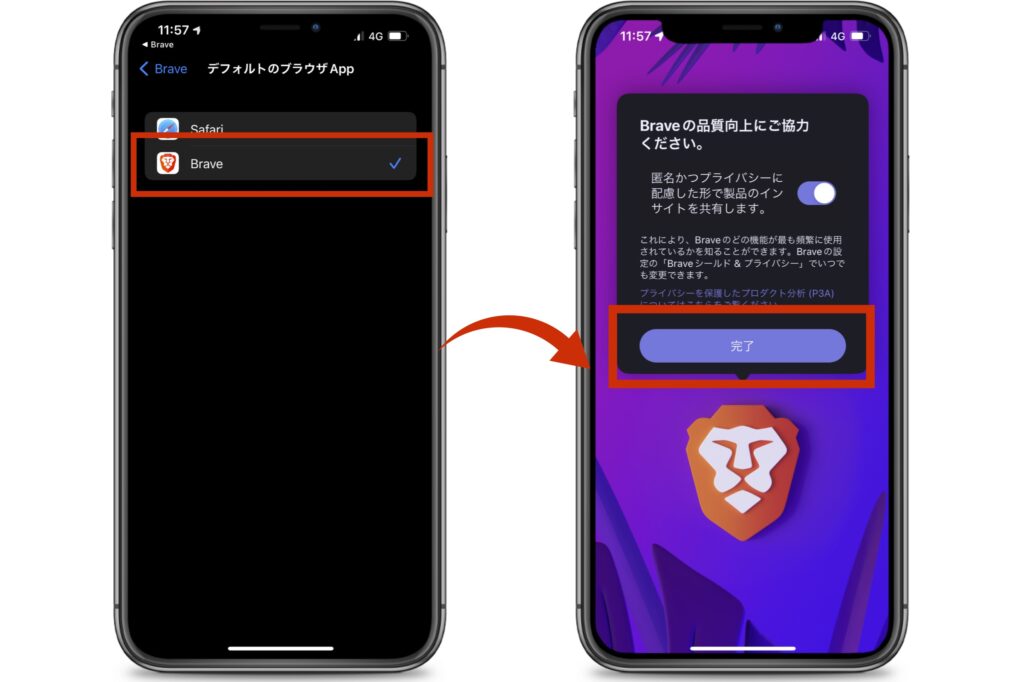
次に検索エンジンを設定していきます!

STEP3:検索エンジンをGoogleに変更
Braveのデフォルトの検索エンジンは、まだ若干性能が低いので検索エンジンをGoogleに変更していきます。
Googleに変更しても「広告ブロック機能」は反映されるので大丈夫ですよ!

まず、Braveのホーム画面右下の「・・・マーク」→「設定」の順にタップしてください。
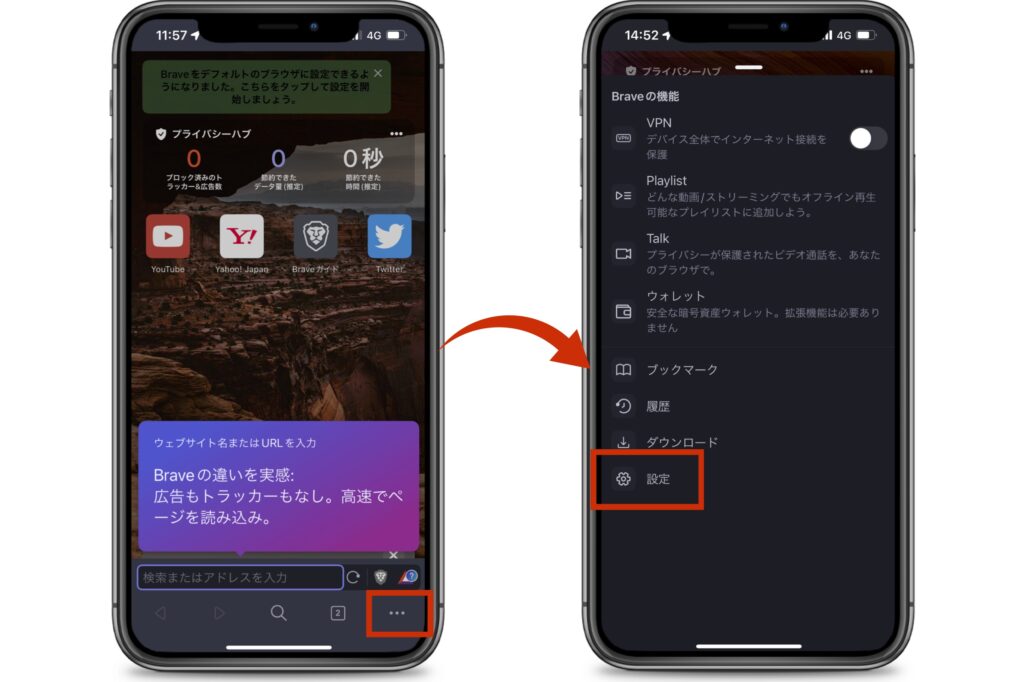
次に「検索エンジン」をタップして「通常タブ」と「プライベートタブ」をGoogleに変更すれば完了です!
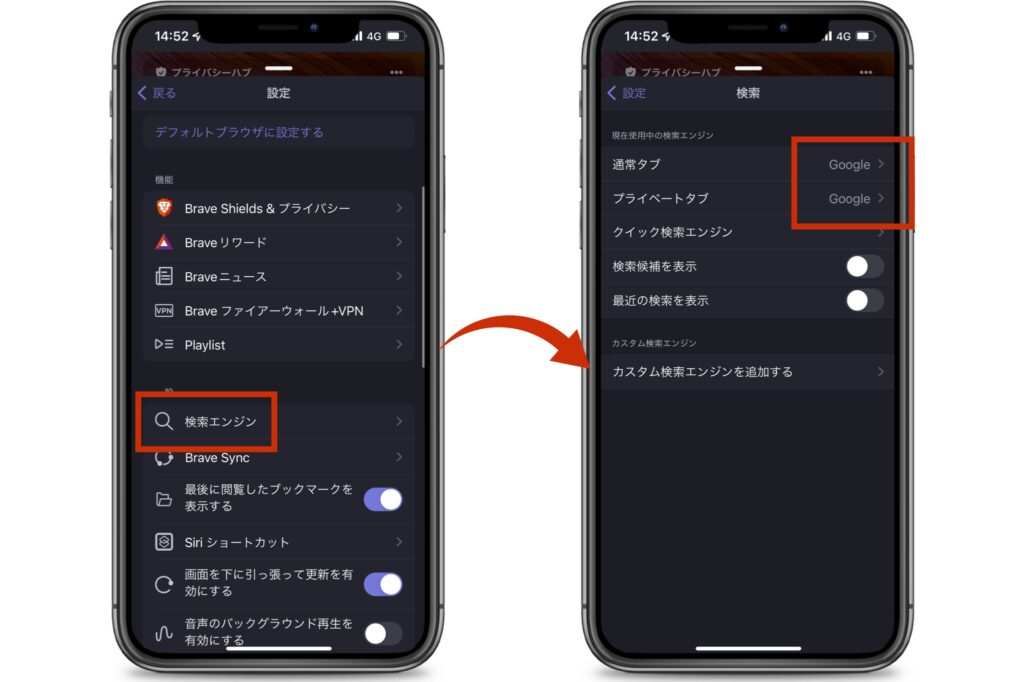
【iPhone版】Braveブラウザ の使い方・ホーム画面の設定
一応、基本的な使い方・ホーム画面の設定方法についても解説しておきます。
主に使う・設定する内容は、下記の7つです。
簡単に解説していきます。
各種統計データ
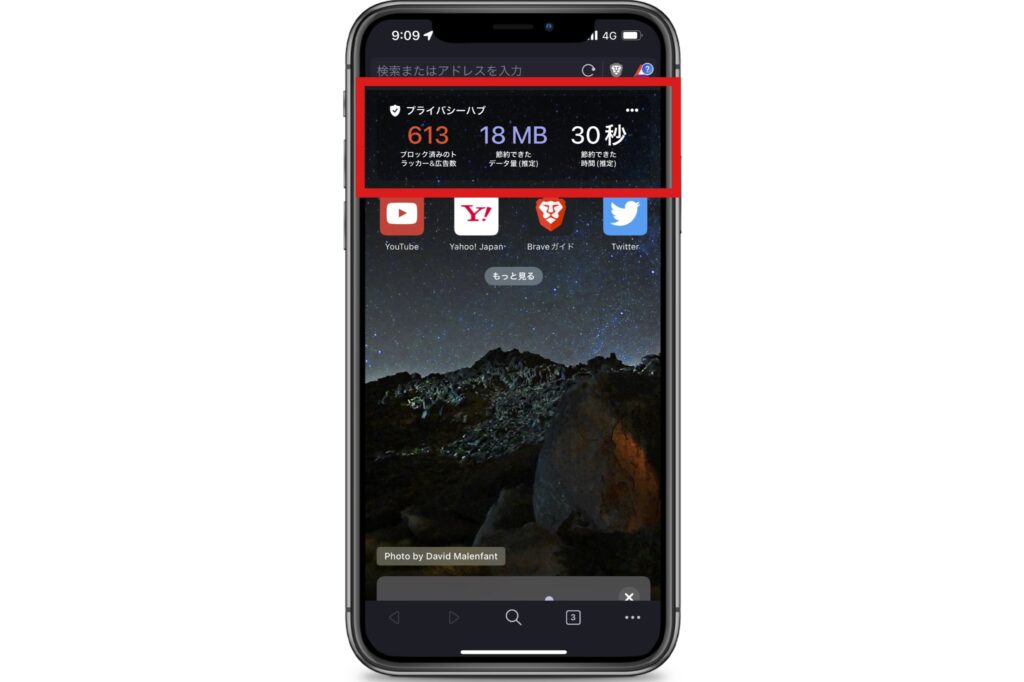
Braveブラウザのホーム画面上部には、下記の項目が数値として表示されます。
- 広告ブロック件数
- 節約できたデータ量
- 短縮した読み込み時間
また、検索エンジンをGoogleからBraveに変更すると「トラッキング」や「検索履歴」などの情報収集が行われなくなります。
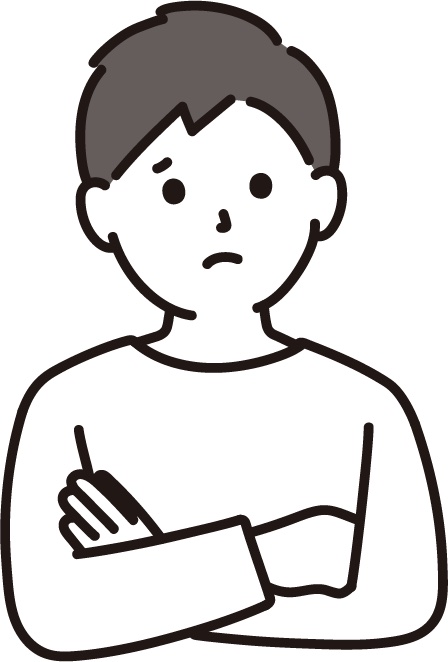
検索履歴、見られたくないぁ
という方は、検索エンジンをBraveに設定しておきましょう。
設定手順は「検索エンジンをGoogleに変更」の解説を参考にしてください。
お気に入り登録
スマホを開くと、ホーム画面にインストールしたアプリが表示されますが、Braveブラウザにもそれと似たよう設定をすることができます。
「ブックマークとは別にお気に入り登録ができる」というイメージですね。
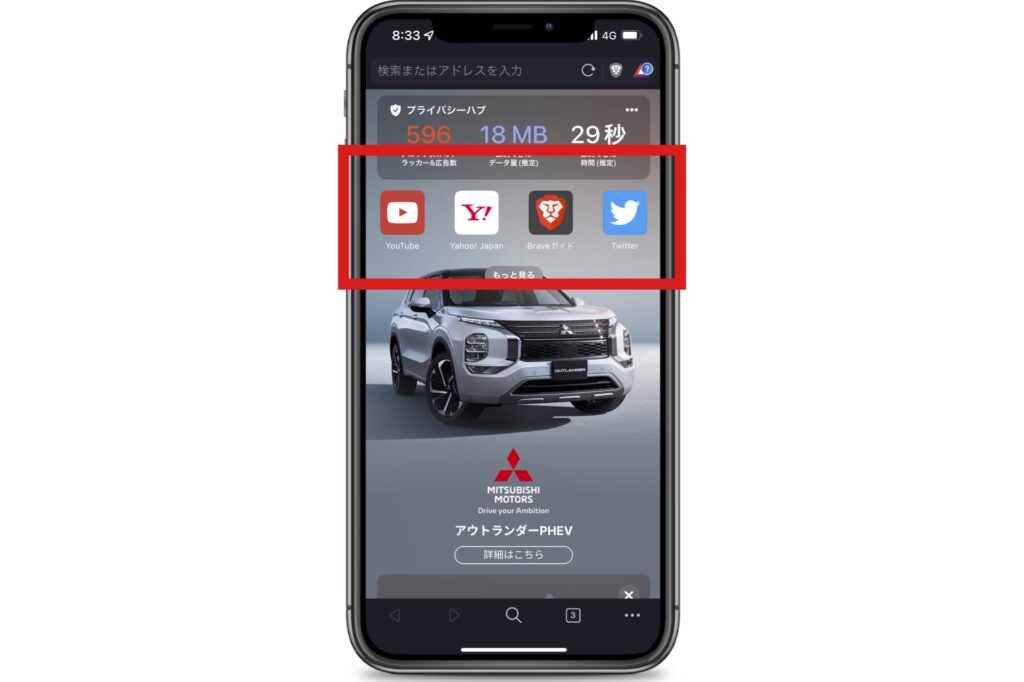
頻繁にアクセスするサイトをブラウザのホーム画面に登録できるので、かなり便利です!
わざわざ検索したり、ブックマークの中から探さなくて済みますよ!

お気に入り登録の設定方法は、まず登録したいサイトを検索→登録したいサイトを開いた状態で「•••マーク」をタップの順に進めて下さい。
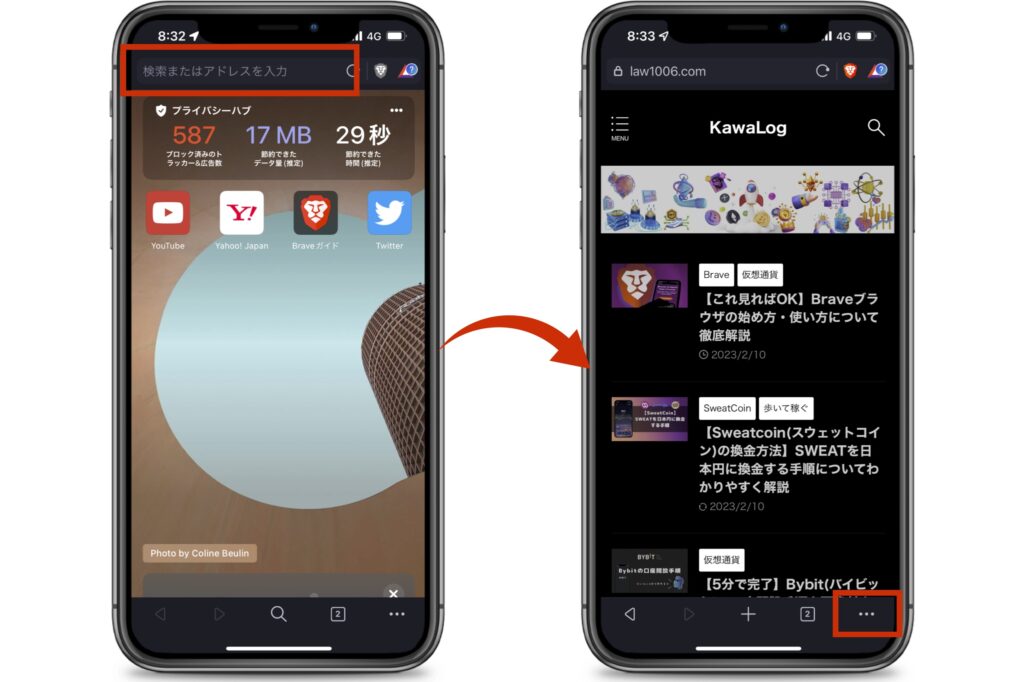
次に「お気に入りを追加」をタップすれば、登録完了です。
4つ目以降に登録したお気に入りは、下記右側の「もっと見る」からアクセスできます!

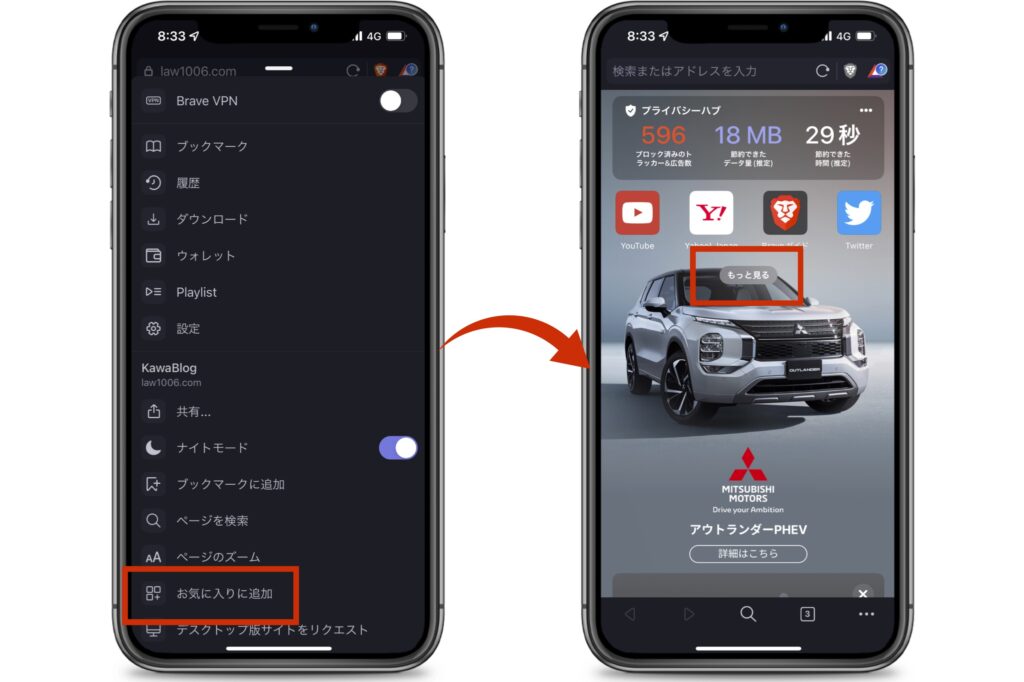
「もっと見る」をタップすると、下記の様にお気に入りが表示されます。
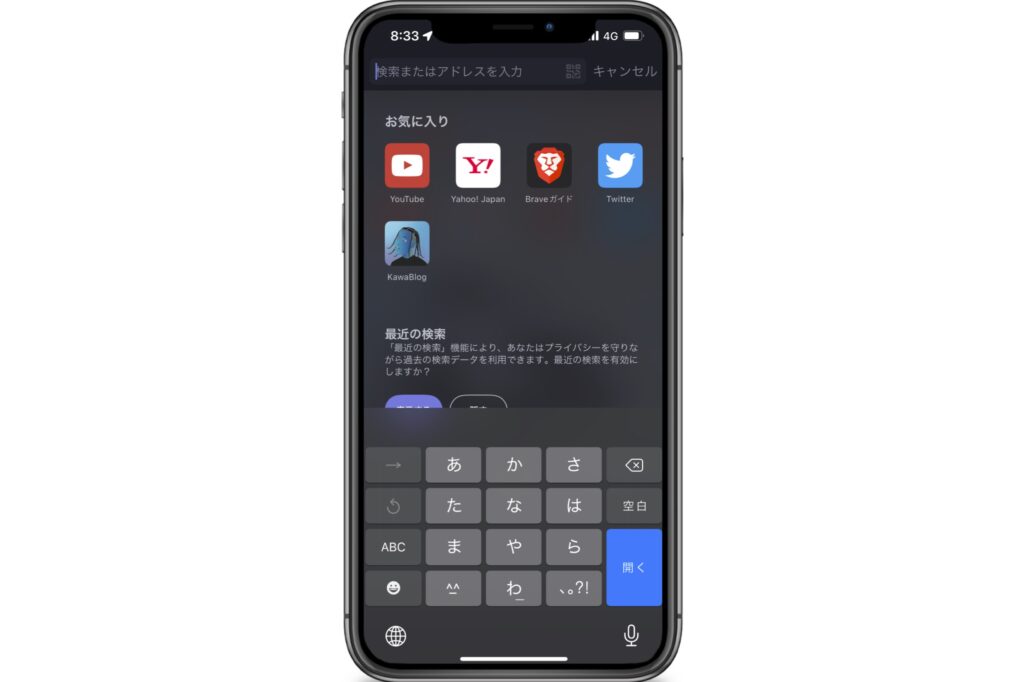
タブ
Braveブラウザの場合、タブの切り替えは下記の赤枠で囲った部分から行います。
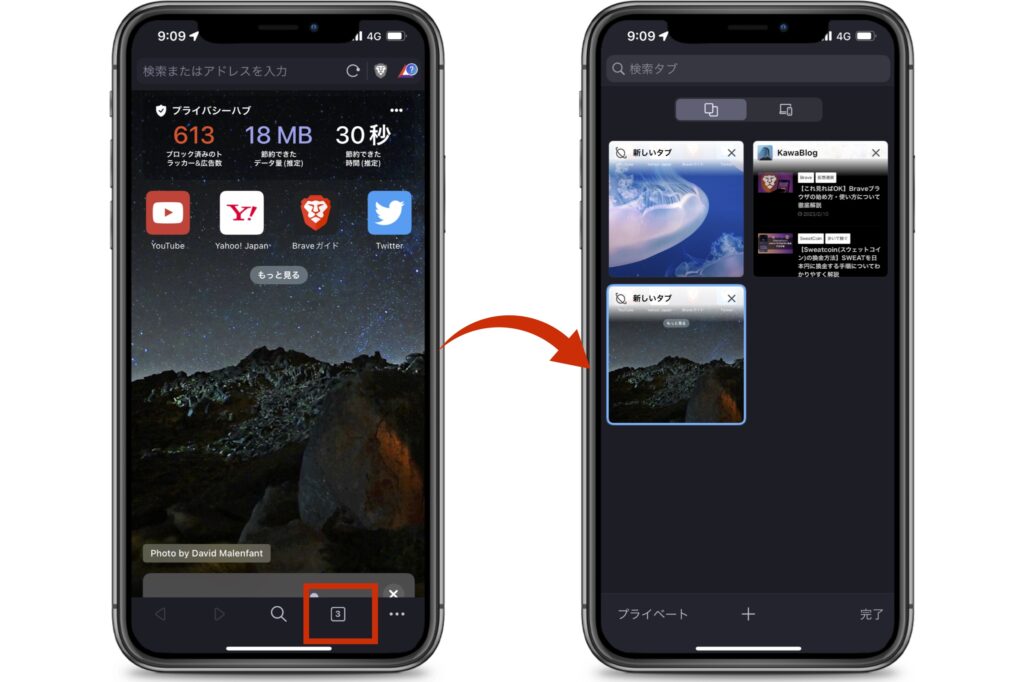
SafariやChromと位置が違うので、覚えておきましょう。
Braveリワード
Braveリワードは、Braveブラウザ特有の広告を閲覧することで、仮想通貨BATが稼げる機能です。
ただ、残念なことにiOS版だと仮想通貨を稼ぐことはできないので、基本使うことはありません。

なので、iPhoneの方は特に気にしないでOKです!

Brave News
Brave Newsは、自分が良く見ているジャンルのニュース記事を表示してくれる機能です。
ブラウザのホーム画面を少しスクロールすると、閲覧できます!
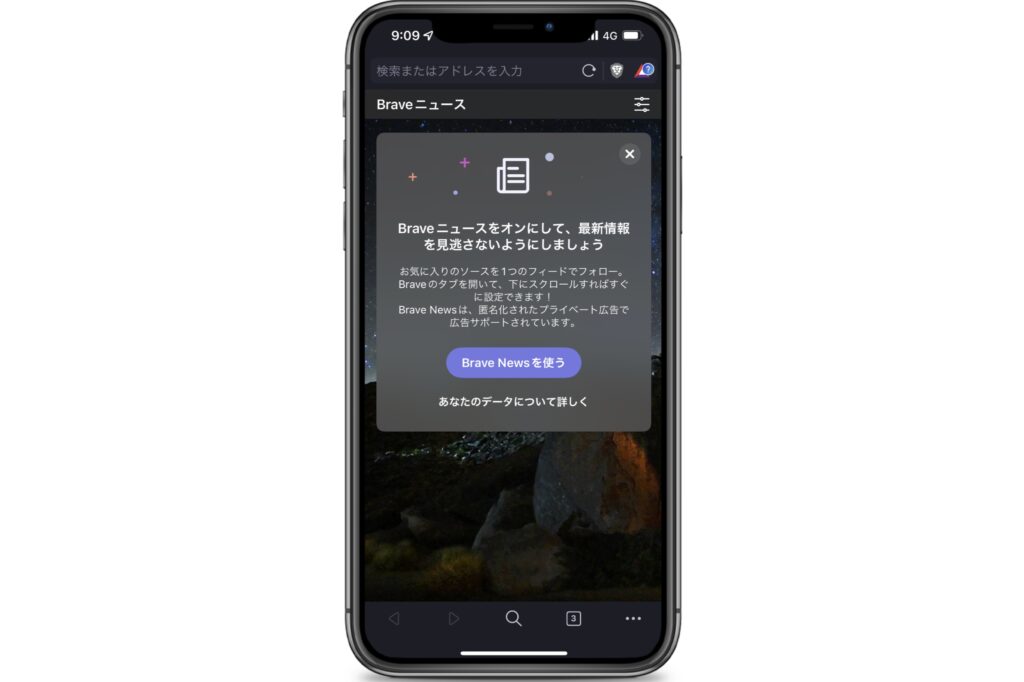
表示するニュースサイトや、ジャンルなどは自分好みにカスタマイズできるので、設定してみてください。
カスタマイズ方法は、まずホーム画面を下にスクロールして「Brave Newsを使う」→赤枠で囲ったアイコンをタップの順に進めます。
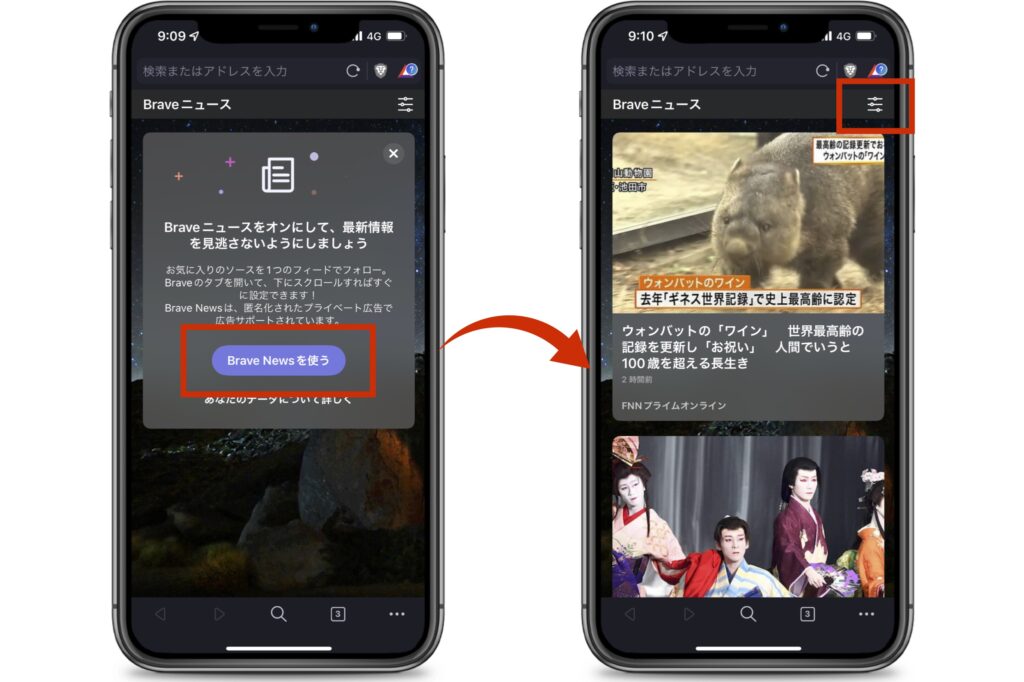
希望するニュースサイトがある場合は、検索窓からサイト名を入力→「フォロー」の順に進めれば、登録できます。
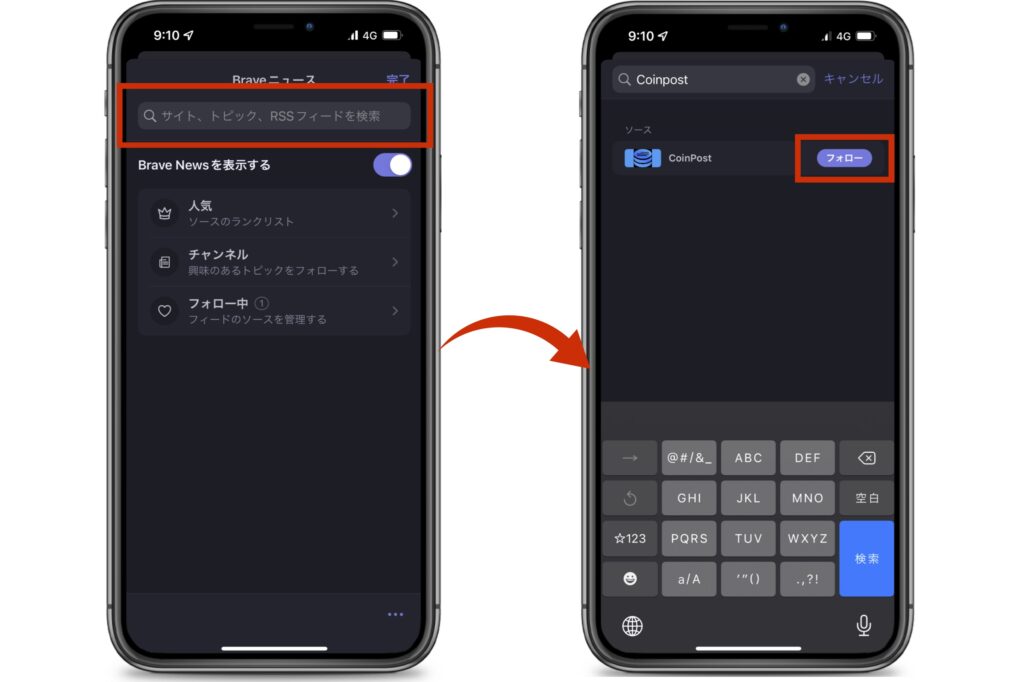
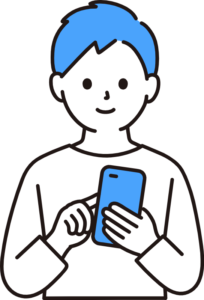
とりあえず、好きなジャンルが表示されればいいや
という方は、Braveニュースの「チャンネル」から好きなジャンルを選択してください。
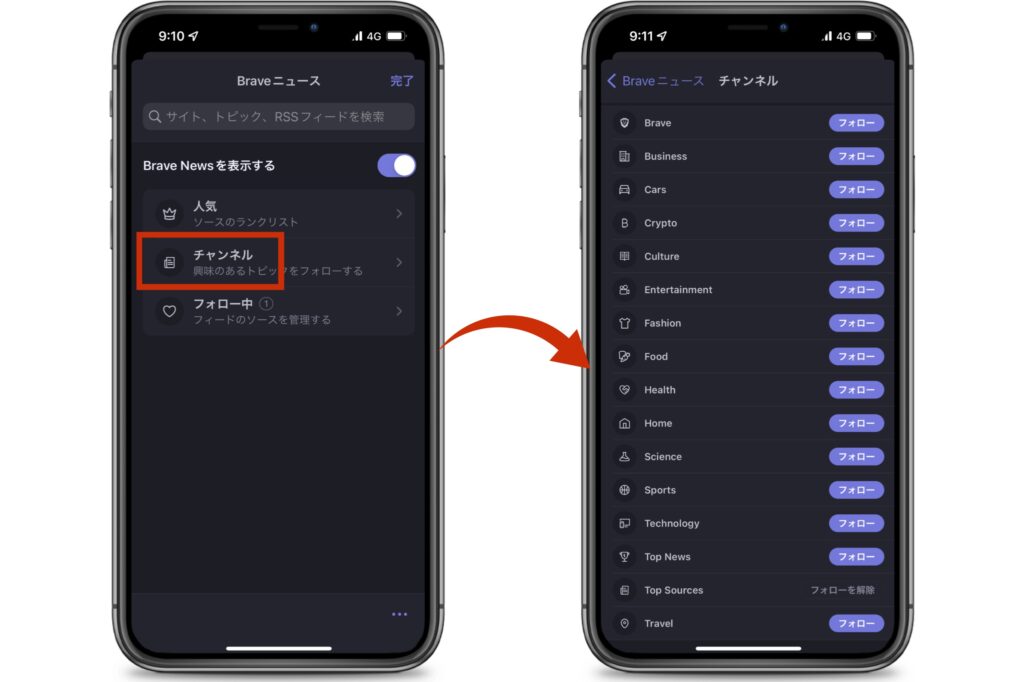
各種設定
ほとんどの細かい設定は、ここから行います。
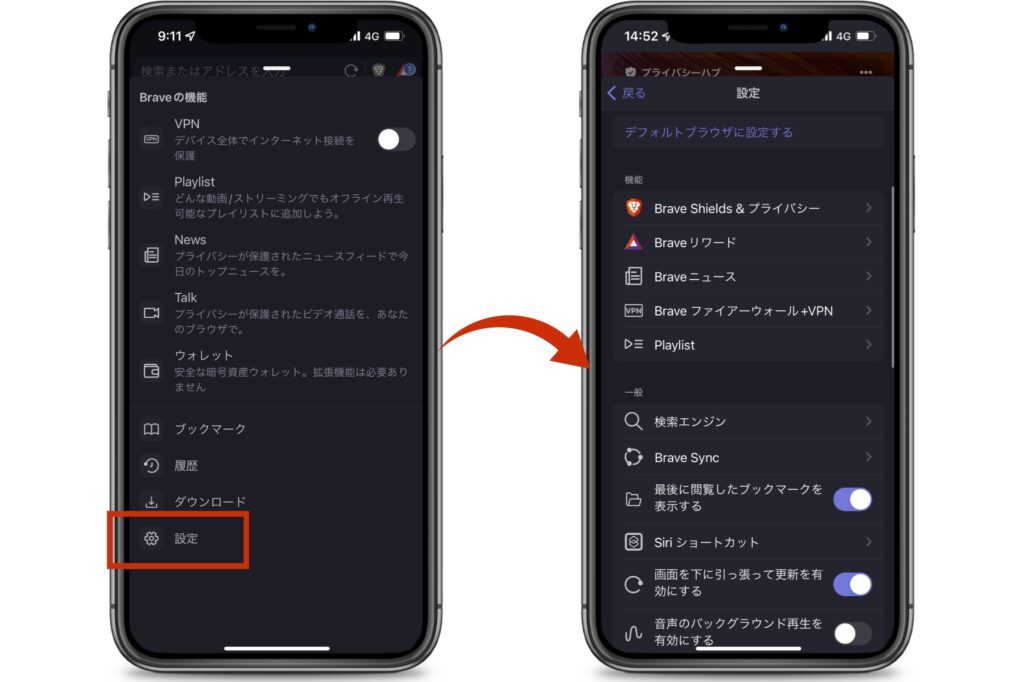
何か設定をいじりたい場合は、まずここから探してみましょう。
YouTubeバックグラウンド再生・オフライン再生
Braveブラウザは、YouTubeの広告をブロックする以外に「バックグラウンド再生」「オフライン再生」等の機能も用意されています。
これらの機能も無料で利用できるので、本当にスゴイですよね。
また、
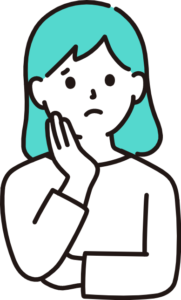
バックグラウンド再生機能をONにしていると、充電の消費が激しい…
という声もあるので「充電の減りが早いな…」と感じたら、バックグラウンド機能をOFFにしてみて下さい。
バックグラウンド再生・オフライン再生の手順については、下記記事で解説しているので合わせてどうぞ!
-

-
【Braveブラウザ】YouTube動画でバックグラウンド再生をする手順・やり方
続きを見る
>>BraveでYouTube動画をオフライン再生させる方法
-

-
【オフライン再生でギガ節約】Braveプレイリスト機能の使い方
続きを見る
【iPhone版】Braveブラウザに関するよくある質問
デフォルトで広告ブロックの設定がされているので、特になにもしなくてOKです。
もし「広告ブロック」「トラッキング」「検索履歴」に関する細かい設定をしたい場合は、設定画面の「Brave Shields & プライバシー」から調整してください。

Android版のBraveの使い方は、下記記事で解説しています!
>>【Android版】Braveブラウザの使い方・設定方法の解説記事に飛ぶ
-

-
【Android版】Braveブラウザアプリの設定方法・始め方【広告ブロック・節約】
続きを見る
Braveブラウザと、以前使っていたブラウザ(Safariなど)で「Yahoo!」を開くと確認できますよ!
下記は「Safari」と「Brave」を比較したものです。
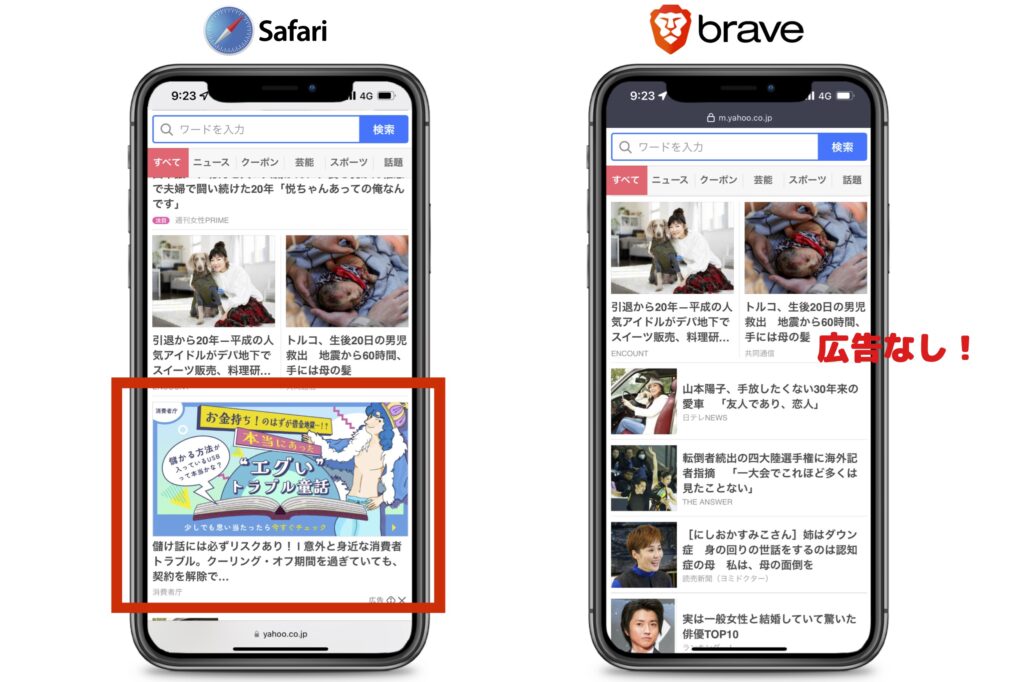
Braveでは広告がブロックされていることがわかりますね!

まとめ
「iPhone版のBraveブラウザの使い方・設定方法」について解説しました。
Braveを導入すれば「時間」「携帯料金」を節約できます!
1回の短縮時間・節約金額は僅かでも、それが積み重なればかなりの差です
YouTubeの広告も無料でブロックできるので、是非導入してみてください!

また、iPhoneでは仮想通貨を稼ぐことはできませんが、PC版なら広告を見ることで仮想通貨を稼ぐことができます。
「広告を見る」と言っても、下記の様にホーム画面の背景として表示される邪魔にならない広告です。
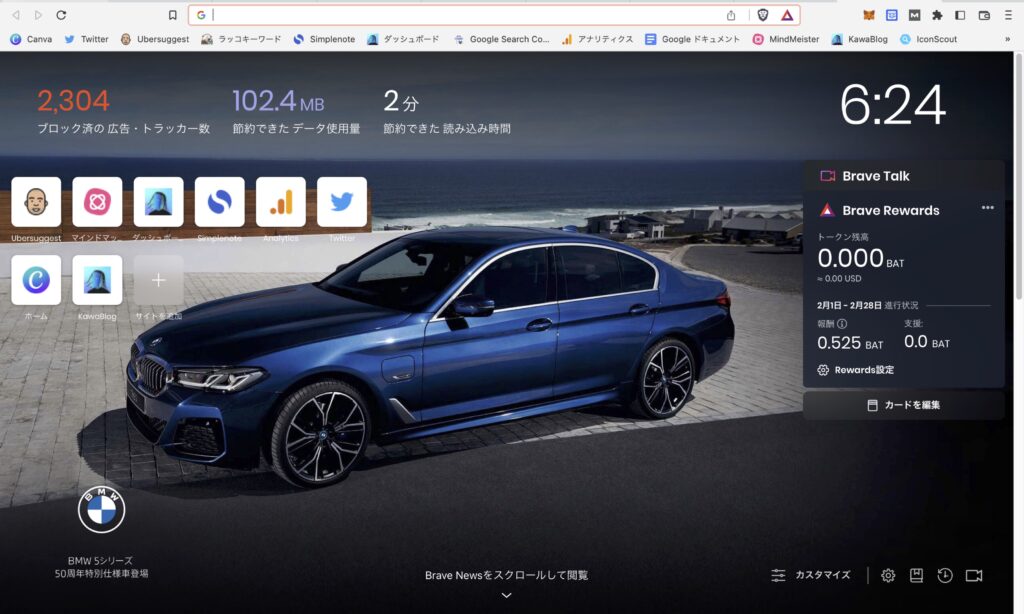
今までと同じ様に「検索するだけ」で仮想通貨を稼げる様になるので、PC版でもBraveを使うことをオススメします。
詳しい手順はPC版のBraveの使い方・始め方で詳しく解説しているので、合わせてご覧ください。
>>【これ見ればOK】Braveブラウザの始め方・使い方について徹底解説
-

-
Braveブラウザの使い方・始め方【Android&iPhoneも】
続きを見る
PCで貯めた仮想通貨BATを換金するには、ビットフライヤーの口座が必要になります。
現状、Braveと提携しているのはビットフライヤーのみなので、下記から口座開設を済ませておきましょう!
\最短10分・スマホでもかんたん/
>>Braveブラウザに危険性はない?安全性に問題がない11の根拠
-

-
Braveブラウザに危険性はない?安全性に問題がない11の根拠
続きを見る



